¶ Les listes de diffusion : comment les utiliser, comment les gérer ?
Les listes de diffusion permettent d'envoyer des messages à un groupe d'utilisateurs qui ne sont pas regroupés sous un même profil, dans une même classe ou dans un même groupe.
Lors de l'envoi d'un message, les utilisateurs autorisés à envoyer des messages groupés et à écrire à une liste de diffusion peuvent utiliser le bouton Listes de diffusion. Le message sera alors envoyés à tous les utilisateurs inscrits à cette liste (les destinataires).
Pour accéder aux listes de diffusion disponible aller dans** Messages (1) > Envoyer un message (2) > Listes de diffusion (3)**
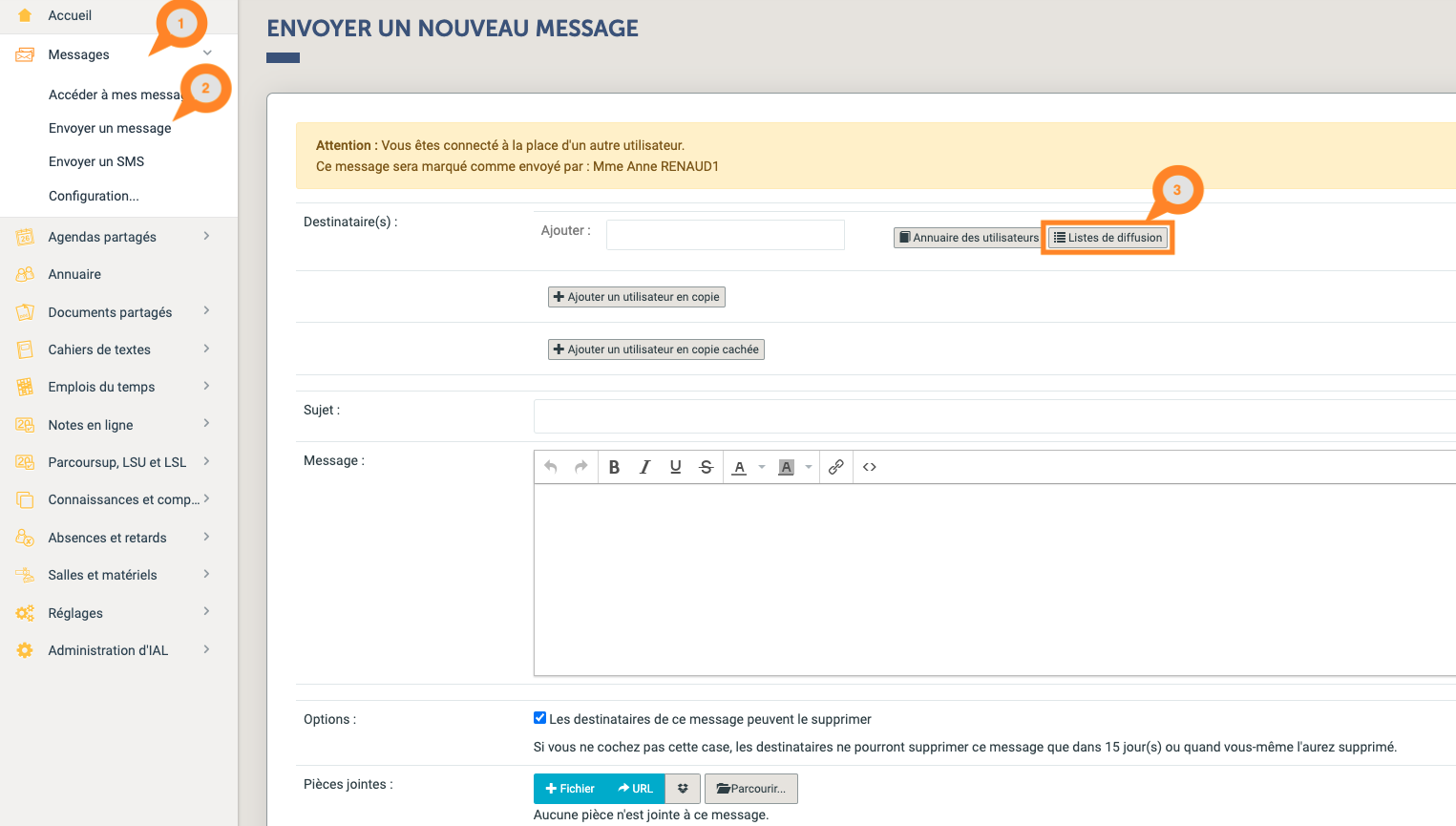
Puis cliquez sur le bouton Ajouter cette liste (4)
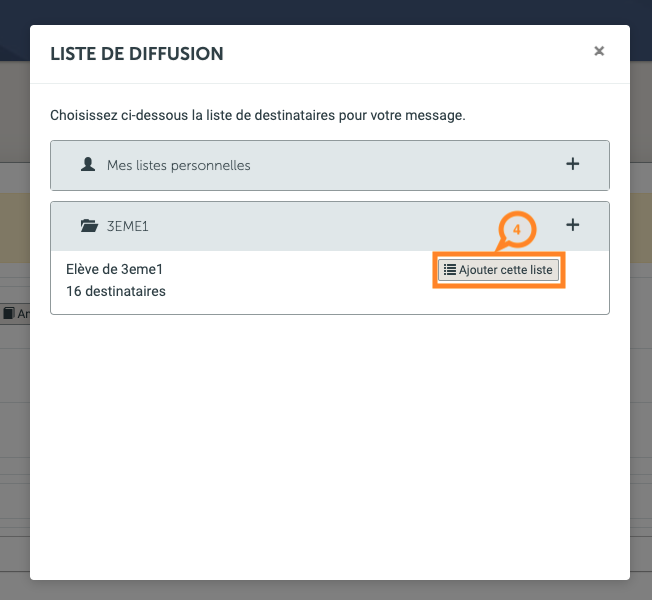
##Comment créer une nouvelle liste de diffusion ?
Les listes de diffusions peuvent être gérées IAL, par les utilisateurs ayant le droit d'accès :
L'utilisateur peut gérer les listes de diffusion mises à la disposition pour l'envoi des messages

Pour cela accédez à l'écran de configuration des listes de diffusion aller dans Messages (5) > Configurations... (6) > Listes de diffusion (7)
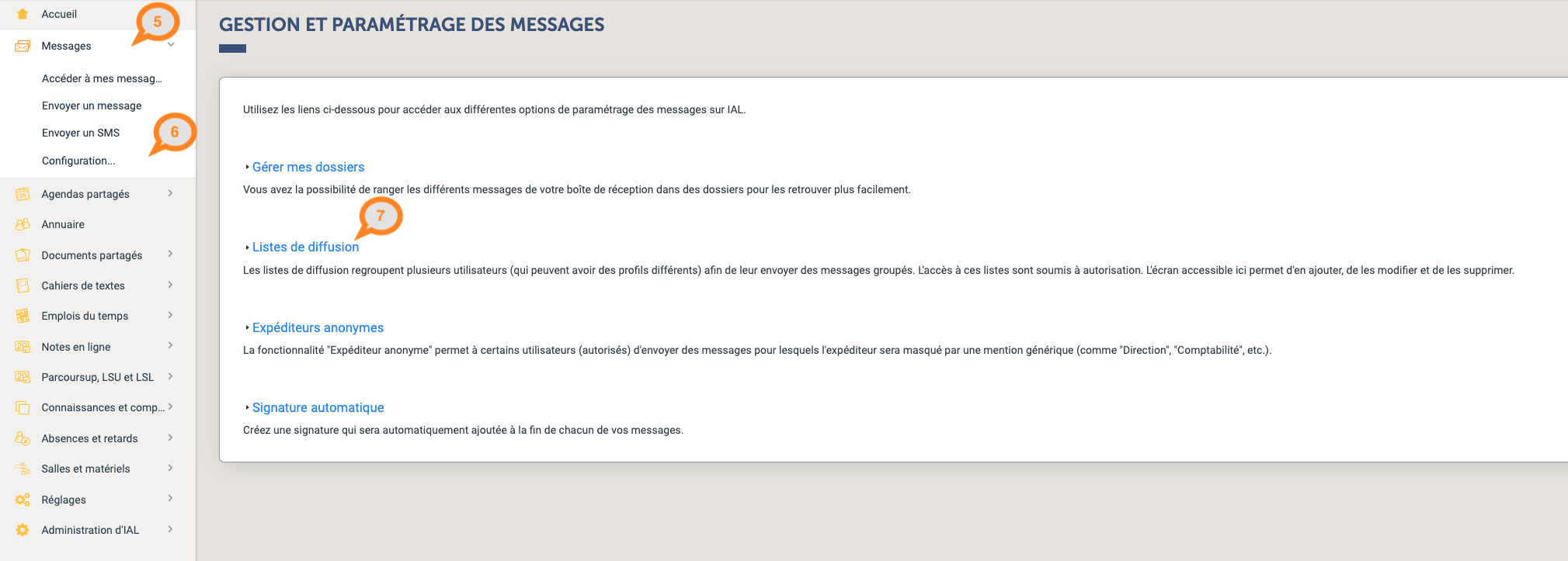
L'écran qui s'affiche alors présente :
les différentes listes de diffusion déjà enregistrées dans IAL, avec pour chacune :
- Son intitulé (8)
- Les profils des utilisateurs qui ont le droit de l'utiliser (9)
- Le nombre de destinataires enregistrés (10)
- Les actions possible pour la liste (11)
- Un bouton permettant d'ajouter une nouvelle liste, en bas de l'écran (12)
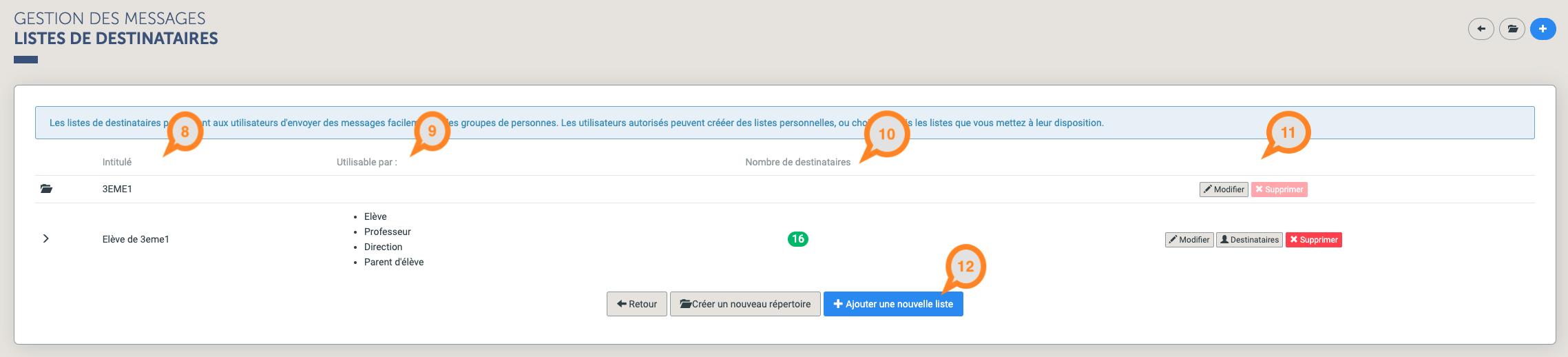
Cliquez sur le bouton Ajouter une nouvelle liste (12) pour choisir le nom de la nouvelle liste et préciser les droits d'accès et les destinataires.
¶ Ouvrir et fermer les droits d'accès
Quelque soit la configuration que vous choisissez pour une liste de diffusion, les destinataires inscrits dans cette liste peuvent lui envoyer un message.
Vous pouvez, de plus, autoriser les utilisateurs de certains profils à utiliser une liste de diffusion. Cette liste devient alors une liste appelée ouverte (contrairement à une liste réservée à ses destinataires, qui est qualifiée de fermée).
Pour cela, au moment de créer la liste, vous pouvez préciser quels sont les profils qui auront le droit de l'utiliser (15). L'écran présente alors une case à cocher par profil enregistré dans IAL. Si vous cochez la case devant un profil, tous les utilisateurs de ce profil pourront utiliser la liste de diffusion, qu'ils en soient les destinataires ou pas.
Vous pouvez égallement indiqué l'intitulé (13) de la liste et le répertoire (15) auquel elle appartient, pour valider la création de la nouvelle liste, cliquez sur le bouton Enregistrer les modifications (16).
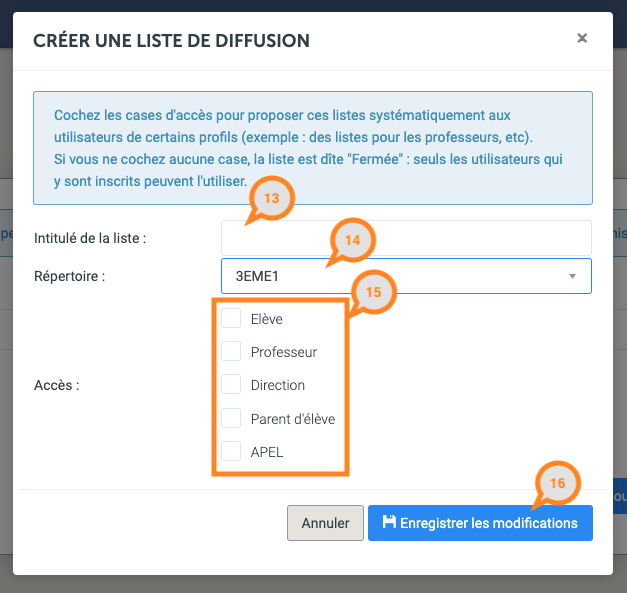
Vous pouvez à tout moment revenir sur ce réglage en modifiant les informations principales de la liste en cliquant sur le bouton Modifier (11)
¶ Destinataires d'une liste de diffusion
Une fois que vous avez créé une liste de diffusion, vous êtes invité(e) à inscrire des destinataires. Pour modifier la liste des destinataires inscrits, cliquez sur le bouton Destinataires (11)
L'écran alors présenté est séparé en deux parties :
- À gauche les destinataires déjà inscrits à la liste de diffusion (17)
- À droite les utilisateurs qui ne sont pas inscrits et que vous pouvez inscrire (18)
Cochez le nom d'un ou plusieurs utilisateurs puis cliquez sur le bouton correspondant pour les inscrire (19) ou pour les désinscrire (20).
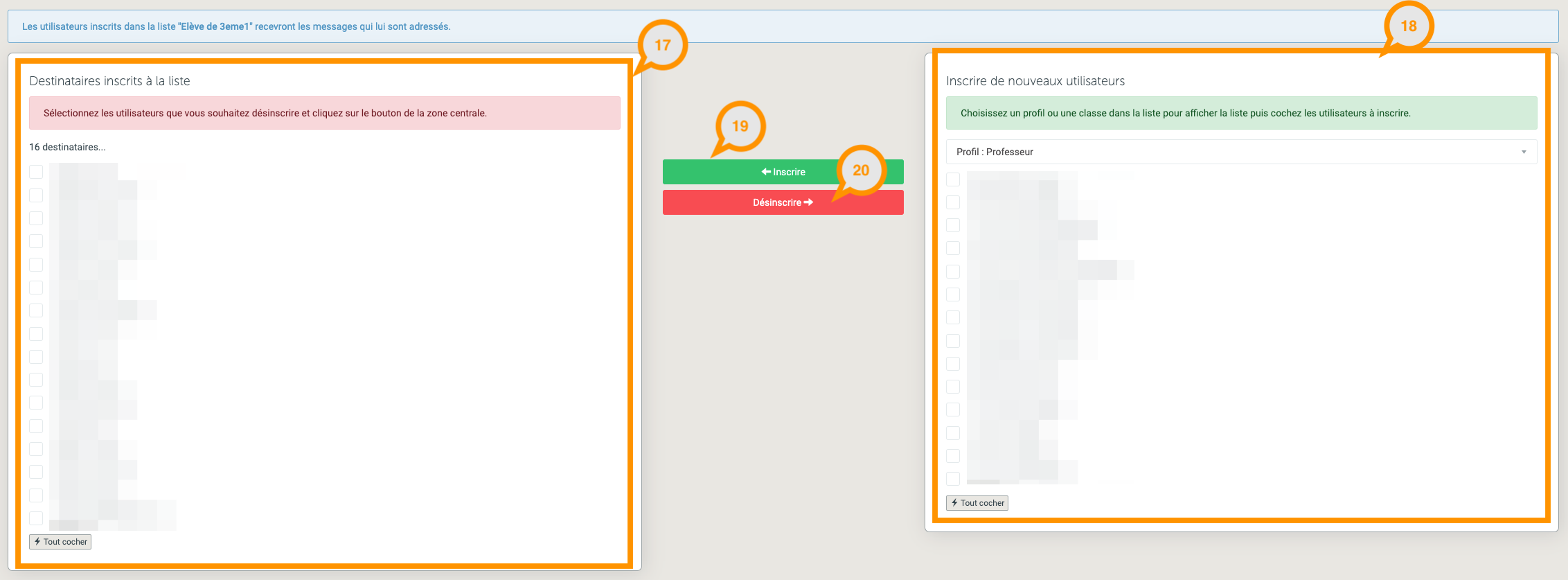
Astuce : Cliquez sur le bouton Tout cocher en bas des listes pour cocher toutes les cases en un seul clic.